- Beberapa pengguna melaporkan bahwa kode kesalahan Twitch 61d3870c muncul saat mencoba masuk ke Xbox One.
- Rekomendasi pertama kami adalah memeriksa masalah di Twitch End.
- Anda juga harus memverifikasi VPN Anda, dengan menyambungkannya kembali.
- Jika Anda menghadapi kode kesalahan Twitch 61d3870c, coba ubah pengaturan DNS Anda.
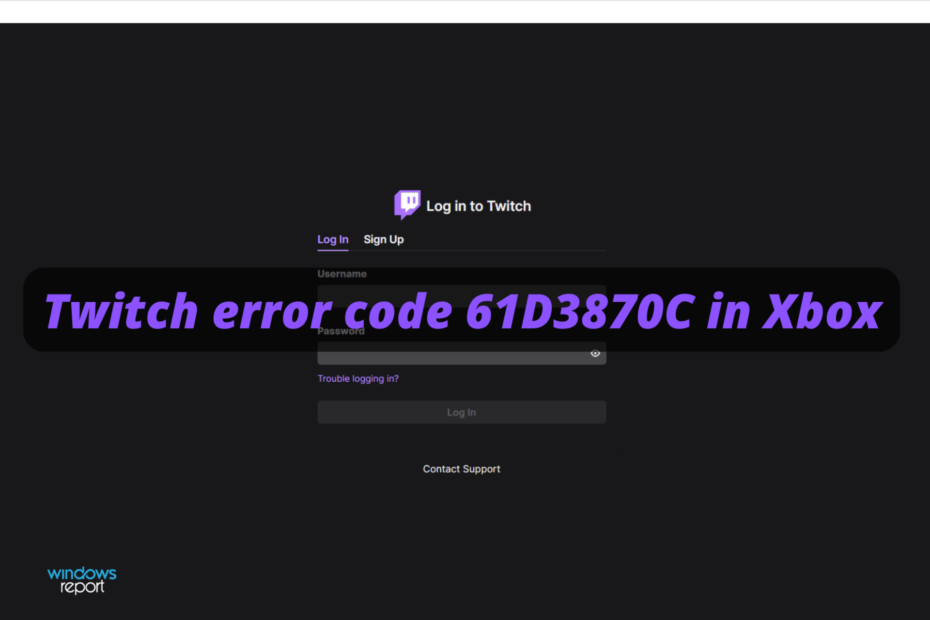
Twitch adalah platform streaming populer untuk pengguna Xbox karena memungkinkan Anda untuk melakukan streaming gameplay langsung dari konsol. Namun, beberapa pengguna telah melaporkan kesalahan dengan aplikasi Xbox Twitch mereka.
Saat Anda mencoba membuka aplikasi Twitch dan mencoba masuk, Anda mendapatkan kode kesalahan Twitch 61d3870c di Xbox. Anda dapat menemukan masalah serupa yang dilaporkan oleh pengguna lain.
Apakah ada orang lain yang mengalami kesalahan saat mencoba masuk ke Aplikasi Xbox One Twitch? Saya terus mendapatkan kesalahan: SESUATU YANG SALAH. Kami sangat menyesal; sesuatu yang tidak terduga terjadi. 61D3870C
Ikuti panduan pemecahan masalah ini untuk memperbaiki kode kesalahan Twitch 61d3870c di Xbox.
Mengapa kode kesalahan Twitch 61d3870c muncul di Xbox?
Perlu Anda ketahui bahwa kode kesalahan Twitch 61d3870c muncul karena beberapa alasan yang dapat Anda temukan dalam daftar di bawah ini:
- Masalah terkait server Twitch – Seperti platform atau aplikasi lain, Twitch dapat mengalami masalah yang berbeda dan ini bukan hanya tentang apa yang mungkin Anda lakukan. Dalam istilah ini, kami sangat menyarankan untuk memeriksa status Twitch, kemudian forum lain untuk menetapkan cuaca atau tidak masalah memiliki dampak umum.
- Bug sementara – Ini dapat terjadi secara acak dan tanpa disadari. Hal terbaik untuk dilakukan adalah mencoba memutuskan dan menyambungkan kembali Xbox dari akun Twitch Anda.
- Masalah terkait VPN – Twitch tidak menyukai akun VPN yang mencurigakan dan dapat menghentikan atau menangguhkan akun apa pun yang menggunakan alamat IP tersebut. Dalam hal ini, Anda harus memeriksa VPN Anda terlebih dahulu.
- masalah DNS – DNS dapat memengaruhi aktivitas game atau streaming dengan memblokir situs web berbahaya. Namun, sepertinya pengaturan terkait yang salah dapat menyebabkan kode kesalahan Twitch 61d3870c, jadi Anda mungkin perlu mengubahnya.
Bagaimana saya bisa memperbaiki kode kesalahan Twitch 61d3870c di Xbox?
1. Periksa masalah di Twitch End
Terkadang, kesalahan dapat terjadi jika ada masalah dengan server Twitch. Mungkin sedang down dan/atau aplikasi bisa down untuk pemeliharaan atau karena alasan lain yang tidak terduga. Untuk memeriksanya dengan mudah, pastikan Anda menavigasi ke Halaman resmi status berkedut.

Anda juga dapat memeriksa apakah ada pengguna lain yang melaporkan masalah serupa. Kami sangat menyarankan untuk mengakses Komunitas Reddit atau Forum Kedutan.
Selain itu, Anda dapat memverifikasi forum konsol lain dan jika pengguna konsol lain (seperti PlayStation) juga mengalami masalah serupa.
Jika masalah terjadi pada tingkat yang lebih besar, itu bisa menjadi masalah terkait akhir Twitch, dan Anda hanya bisa menunggu sampai masalah itu diselesaikan secara otomatis.
Tunggu satu atau dua hari sebelum Anda mencoba panduan pemecahan masalah lainnya jika masalahnya ada di pihak pengembang.
Jika semuanya tampak berfungsi di server Twitch, pastikan Anda terus membaca untuk menemukan lebih banyak opsi lain untuk memperbaiki kode kesalahan Twitch 61d3870c di Xbox.
2. Putuskan sambungan Xbox dari Akun Twitch
- Jika masalah berlanjut, coba putuskan dan sambungkan kembali konsol Xbox Anda dari akun Twitch. Banyak pengguna telah melaporkan bahwa memutuskan Konsol mereka dari akun Twitch telah menyelesaikan masalah.
- Dari browser web, buka Twitch.tv/halaman pengaturan.

- Sekarang, putuskan sambungan konsol Xbox Anda dari halaman koneksi.
- Setelah melepaskan konsol, reboot konsol Xbox (opsional).
- Sekarang coba sambungkan konsol Xbox Anda ke akun Twitch lagi dan periksa apakah Anda mendapatkan kode 6 digit alih-alih kode kesalahan 61d3870c.
3. Periksa VPN Anda
- Twitch tidak menyukai akun VPN yang mencurigakan dan dapat menghentikan atau menangguhkan akun apa pun yang menggunakan alamat IP tersebut.
- Jika Anda terhubung ke kedutan menggunakan klien VPN di konsol Xbox Anda.
- Matikan klien VPN lalu coba sambungkan ke aplikasi Twitch lagi.
- Jika masalah berlanjut, hubungi dukungan twitch. Twitch dapat meminta bukti identifikasi yang Anda berikan untuk memverifikasi akun.
4. Ubah Pengaturan DNS
- Solusi sederhana lain yang berhasil untuk pengguna Xbox lain dengan kode kesalahan kedutan 61d3870c adalah mengubah pengaturan DNS di konsol mereka. Berikut adalah cara melakukannya.
- Dari layar beranda Xbox One, buka Pengaturan.
- Pilih Jaringan.
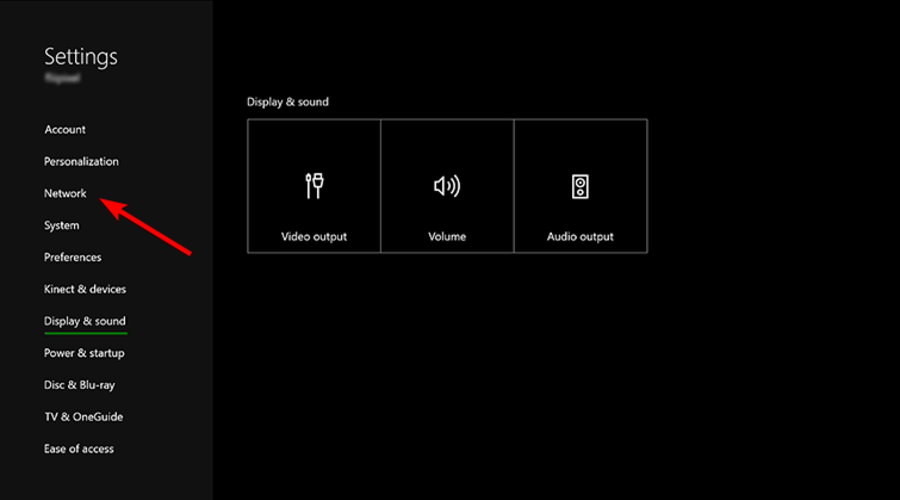
- Klik Pengaturan lanjutan.
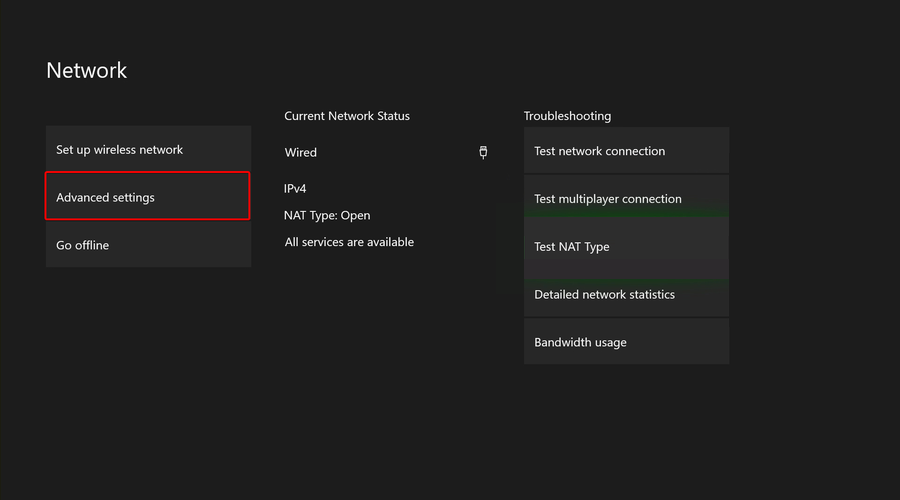
- Sekarang pilih Pengaturan DNS.

- Klik manual.
- Ubah nilai DNS Primer dan Sekunder dengan nilai berikut: DNS Primer: 8.8.8.8 dan DNS Sekunder: 8.8.4.4
- Simpan perubahan.
- Nyalakan ulang konsol dan coba masuk ke akun Twitch.
Jika tidak ada yang berfungsi, coba atur ulang konsol Xbox ke default pabrik dengan menyimpan semua game dan file pribadi.
Kode kesalahan Twitch apa lagi yang dapat saya temui di Xbox?
Tentu saja, kode kesalahan Twitch 61d3870c di Xbox bukan satu-satunya yang mungkin terjadi. Ada beberapa masalah lain dan untuk mencegahnya, pastikan Anda memeriksa daftar berikut:
- Kesalahan kedutan 0x20b31181 di Xbox – Yang ini berbicara tentang membatasi akun dari penyiaran. Anda akan diberi tahu bahwa Anda harus dewasa untuk menyiarkan menggunakan Xbox One, jadi memeriksa pengaturan akun Anda untuk pembatasan konten apa pun dapat menyelesaikannya.
- Twitch kode kesalahan 995f9a12 di Xbox One – Jika pernah menghadapi kode kesalahan ini, perlu diingat bahwa ada sesuatu yang tidak terduga yang salah. Untuk memperbaiki masalah yang mengganggu ini dalam beberapa menit, lihat beberapa solusi khusus.
Ini adalah opsi terbaik yang dapat Anda coba untuk menghilangkan kode kesalahan Twitch 61d3870c di Xbox. Seperti yang Anda lihat, mereka tidak rumit, sehingga Anda dapat melakukan setiap langkah di bawah ini tanpa pengalaman.
Jika Anda menemukan pertanyaan atau keingintahuan tambahan, jangan lupa bahwa Anda dapat meninggalkan komentar di bagian di bawah ini.


